কখনও কখনও আপনি যখন তথ্যের জন্য ইন্টারনেটের পৃষ্ঠাগুলি ব্রাউজ করছেন, তখন আপনি এমন একটি ওয়েবসাইটে হোঁচট খেতে পারেন যেখানে আপনি অনুসন্ধান করছেন এমন গুরুত্বপূর্ণ তথ্য রয়েছে কিন্তু একটি সমস্যা রয়েছে৷ সমস্যাটি হল যে আপনি শুধুমাত্র ইংরেজি ভাষায় বিষয়বস্তু পড়তে এবং বুঝতে স্বাচ্ছন্দ্যবোধ করছেন, যেখানে আপনি বর্তমানে যে সাইট বা ওয়েবপৃষ্ঠাটিতে আছেন সেটি ইংরেজি ভাষা থেকে অনেক দূরে। আপনি কীভাবে সেই ওয়েবসাইট বা ওয়েবপৃষ্ঠাটিকে সেই ভাষা থেকে ইংরেজি ভাষায় অনুবাদ করবেন সেই চিন্তা এখানে আসে।
আমরা অগ্রসর হওয়ার আগে, এটি মনে রাখা ভাল যে ওয়েবসাইট বা একটি ওয়েবপৃষ্ঠার অনুবাদ শুধুমাত্র এক ভাষা থেকে অন্য ভাষায় পাঠ্য রেন্ডার করার বাইরে যায়। প্রকৃতপক্ষে, এখানেই ওয়েবসাইট স্থানীয়করণের ধারণাটি কার্যকর হয়। যখন আমরা ওয়েবসাইট স্থানীয়করণের কথা বলি, তখন আমরা বলতে চাই যে স্থানীয়করণের মধ্যে এমন বিষয়বস্তু এবং অভিজ্ঞতা তৈরি করা অন্তর্ভুক্ত যা অনন্য যা আপনার লক্ষ্যস্থলে আপনার ওয়েবসাইটের স্থানীয় দর্শকরা দ্রুত সম্পর্কিত হতে পারে। এটি এমন একটি মাধ্যম যেখানে ওয়েবসাইটের বিষয়বস্তু, পণ্য, নথিকে এমনভাবে অভিযোজিত করা হয় যে তারা পটভূমি, ভাষার মান, এবং আপনি লক্ষ্য করছেন এমন একটি নির্দিষ্ট গোষ্ঠীর সংস্কৃতির সাথে মিলে যায়।
আপনি যদি এই পৃষ্ঠায় ঠিক এখানে থাকেন তবে আমি আপনাকে ভাগ্যবান বলতে চাই। কারণ এই প্রবন্ধে, আমরা 2টি উপায় নিয়ে আলোচনা করব যাতে আপনি অন্য ভাষায় থাকা ওয়েবপৃষ্ঠাটিকে ইংরেজি ভাষায় অনুবাদ করতে পারেন। এখন আসুন একের পর এক এই উপায়গুলিতে ডুব দেওয়া যাক।
- গুগল ট্রান্সলেটের মাধ্যমে একটি ওয়েবপৃষ্ঠা অনুবাদ করা : সম্ভবত আপনি গুগল ট্রান্সলেটের মাধ্যমে বিষয়বস্তু অনুবাদের সাথে পরিচিত হতে পারেন। কিছু লোকের মতো, আপনিও হয়তো অল্প অল্প করে বিষয়বস্তু অনুলিপি করছেন এবং Google অনুবাদের মাধ্যমে অনুবাদ করছেন। যাইহোক, বিট বিট কপি না করেই আপনি গুগল ট্রান্সলেট দিয়ে পুরো ওয়েবসাইটটি অনুবাদ করতে পারেন এমন একটি উপায় রয়েছে। এটি করার জন্য এখানে কয়েকটি সহজ পদক্ষেপ অনুসরণ করা হল:
- আপনার ওয়েব ব্রাউজার চালু করুন এবং translate.google.com এ অগ্রসর হন
বাম দিকের টেক্সট ফিল্ডে ওয়েবসাইটের ইউআরএল টাইপ করুন এবং বাক্সের ডানদিকে ইংরেজি নির্বাচন করুন নিচের মতো ভাষা বেছে নিতে:
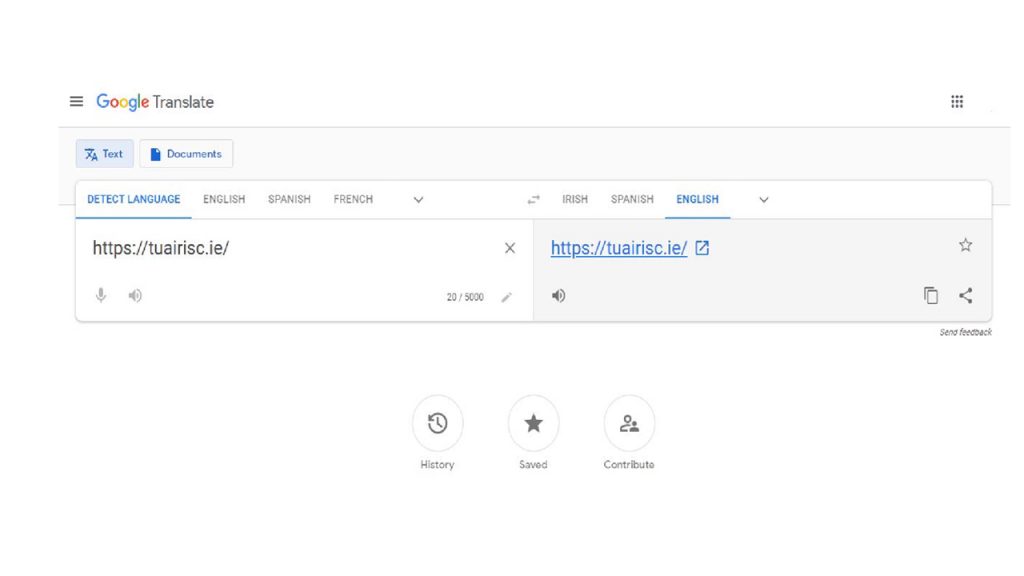
- লিঙ্ক আইকনে ক্লিক করুন এবং হ্যাঁ, আপনার ওয়েবসাইট ইংরেজি ভাষায় প্রস্তুত।
- আপনি টুলবারের মাধ্যমে অনুবাদিত পৃষ্ঠায় ইংরেজি থেকে অন্য ভাষায় স্যুইচ করতে পারেন।
অনুবাদের আগে এই পৃষ্ঠাটি ছিল:
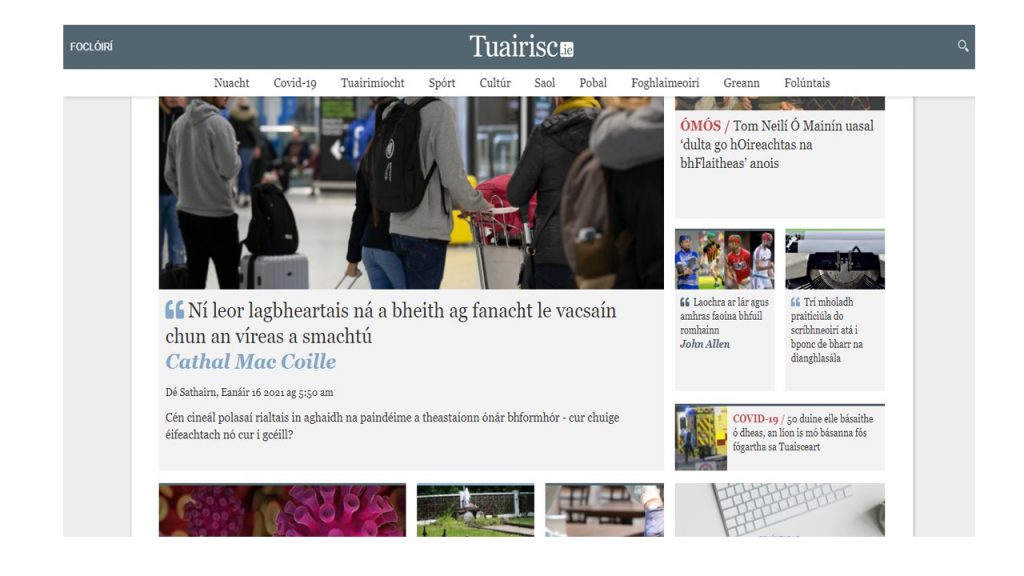
এবং ইংরেজি অনুবাদ:
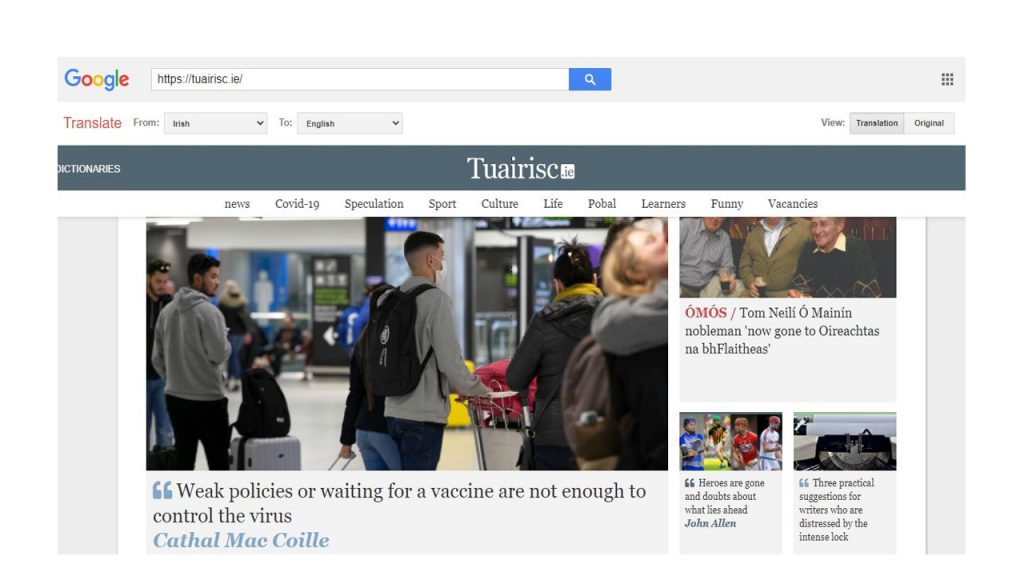
আপনি লক্ষ্য করতে পারেন যে গুগল অনুবাদটি ভাল করেছে কিন্তু আপনি এটিও লক্ষ্য করবেন যে কিছু শব্দ এবং বিষয়বস্তু অনূদিত থেকে যায়। কারণ হল যে Google অনুবাদ শুধুমাত্র ওয়েবপৃষ্ঠার প্রকৃত শব্দ এবং বাক্যাংশগুলি অনুবাদ করে কিন্তু চিত্রগুলিতে পাঠ্য অনুবাদ করতে ব্যর্থ হয়৷ এটা সত্য যে Google অনুবাদ ওয়েবপৃষ্ঠাটি অনুবাদ করার জন্য একটি দ্রুত এবং খুব সহজ উপায় অফার করে কিন্তু এর ত্রুটিগুলির জন্য এটি সেরা নয়। এটি সর্বোত্তম নয় যে এটি মানব অনুবাদকে নিয়োগ করে না এবং তাই সম্পূর্ণ নির্ভুলতার অভাব রয়েছে। যদি জিনিসগুলি অন্য দিকে যায় তবে এটি কোনও ধরণের সমর্থনও দেয় না।
- ক্রোম ব্রাউজার দিয়ে একটি ওয়েবপেজ অনুবাদ করা : ক্রোম ব্রাউজার ব্যবহার করার একটি সুবিধা হল এটি আপনাকে স্বয়ংক্রিয়ভাবে অনেক বিদেশী ভাষার ওয়েবসাইট ইংরেজিতে অনুবাদ করতে দেয় তা আপনি ডেস্কটপে বা আপনার মোবাইল ডিভাইসে ব্রাউজ করছেন।
যদিও এটা সত্য যে আপনি সর্বদা ব্রাউজারের এই বৈশিষ্ট্যটি চালু এবং বন্ধ করতে পারেন, এটি সাধারণত ডিফল্টরূপে চালু থাকে।
এখন, ইংরেজি ভাষায় বিদেশী ওয়েবপৃষ্ঠা অ্যাক্সেস করতে, নীচের পদক্ষেপগুলি অনুসরণ করুন:
- আপনার Google Chrome চালু করুন, বিদেশী ভাষার ওয়েবপেজে যান।
- অবিলম্বে ওয়েবপৃষ্ঠাটি খোলে আপনি ওয়েবপৃষ্ঠার উপরের স্ক্রিনের কাছে একটি পপ আপ বার্তা লক্ষ্য করবেন যে আপনি আপনার ওয়েবসাইটটি ইংরেজি ভাষায় অনুবাদ করতে চান কিনা তা জিজ্ঞাসা করবে।
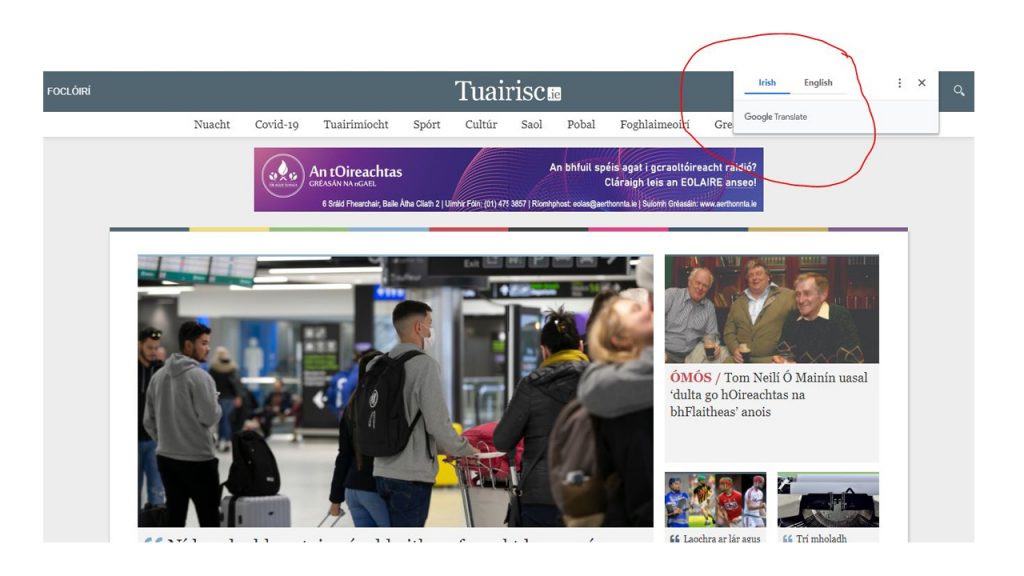
- অবিলম্বে আপনি দেখতে পাবেন, অনুবাদ ক্লিক করুন বা আপনার মাউস রোল করুন এবং ইংরেজিতে ক্লিক করুন।
আপনি হ্যামবার্গার আইকনে ক্লিক করে ক্রোমে অনুবাদ কীভাবে কাজ করে তা সেট করতে পারেন। আপনি চাইতে পারেন যে আপনার ক্রোম ব্রাউজারটি সর্বদা ওয়েবপৃষ্ঠাটিকে ইংরেজিতে অনুবাদ করুক যখনই এটি সেই ভাষায় হয়৷ অথবা এমন হওয়া উচিত যে ভাষা Chrome সঠিকভাবে ওয়েবপৃষ্ঠাটি যে ভাষাতে রয়েছে তা সনাক্ত করতে পারেনি, আপনি সর্বদা সেই বিকল্পগুলির সাথে এটি পরিবর্তন করতে পারেন৷
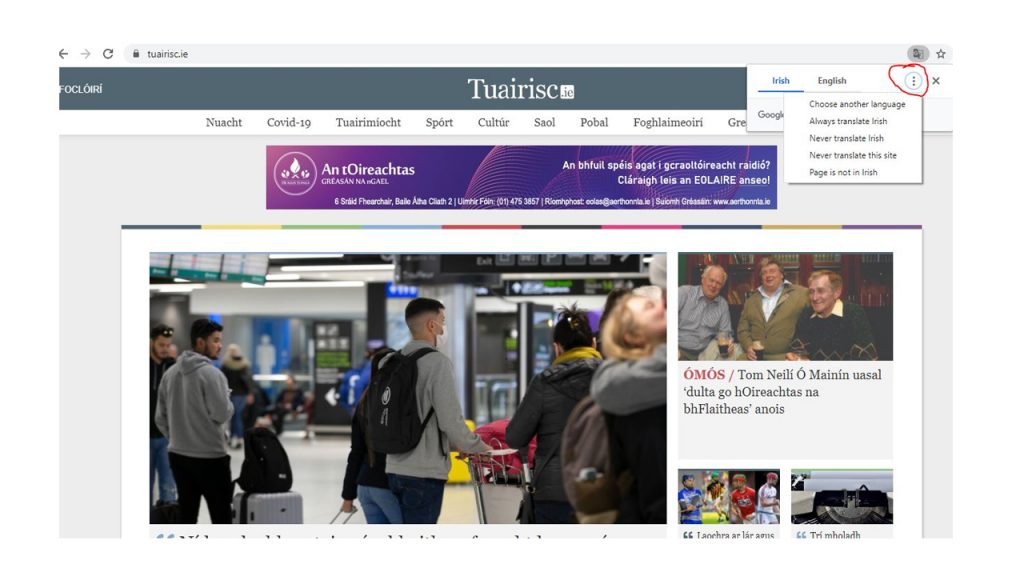
যদি পৃষ্ঠাটি পপআপ না আনে, তবে কেবল পৃষ্ঠাটি রিফ্রেশ করুন এবং এটি এটিকে নিয়ে আসবে। যাইহোক, যদি বেশ কিছু রিফ্রেশ করার পরেও এটি আনতে না পারে, ক্রোম সেটিংস সামঞ্জস্য করতে নীচের পদক্ষেপগুলি অনুসরণ করুন:
- স্ক্রিনের উপরের ডানদিকে যান। আপনি একটি হ্যামবার্গার আইকন অর্থাৎ তিনটি বিন্দু লক্ষ্য করবেন এবং এই আইকনে ক্লিক করলে সেটিংস নির্বাচন করুন।
- সেটিংসে ক্লিক করার পরে, পৃষ্ঠাটি নীচের অংশে স্ক্রোল করুন এবং অগ্রিম ক্লিক করুন।
- আপনি সেই পৃষ্ঠায় ভাষা বিভাগ লক্ষ্য করবেন। এটি নির্বাচন করুন। আপনি এটিকে প্রসারিত করার জন্য ভাষার পাশে নিচের দিকে নির্দেশ করা তীরটিতে ক্লিক করতে চাইতে পারেন।
- এটিতে ক্লিক করার পরে, নিশ্চিত করুন যে আপনি যে ভাষাটি পড়েন এমন পৃষ্ঠাগুলি অনুবাদ করতে অফারটির পাশের বোতামটি চালু আছে।
ভাল, যে সব. এই সেটিংসের পরেও যদি পৃষ্ঠাটি সেই ওয়েবপৃষ্ঠাটিকে অনুবাদ না করে, তাহলে Chrome-এর সেই মুহূর্তে ভাষা শনাক্ত করার ক্ষেত্রে কিছু সমস্যা আছে৷ এবং আপনি সর্বদা এটি বারবার চেষ্টা করতে পারেন।
আপনি যদি পৃষ্ঠাটি ব্রাউজ করার জন্য একটি মোবাইল ডিভাইস ব্যবহার করেন, আপনি ক্রোম ব্যবহার করে ডেস্কটপে একটি বিদেশী ভাষা অনুবাদ করার জন্য উপরের ধাপে তালিকাভুক্ত একই প্রক্রিয়া অনুসরণ করতে পারেন। এটা যে সহজ.
এটা সত্য যে Google অনুবাদ সম্পূর্ণ ওয়েবপৃষ্ঠা অনুবাদ করার সহজ এবং খুব দ্রুত উপায়, আপনি আমার সাথে একমত হবেন যে অনুবাদের ক্ষেত্রে এটি বেছে নেওয়ার জন্য এটি সেরা অনুবাদ সমাধান নয়। মনে রাখবেন যে ক্রোমে স্বয়ংক্রিয় অনুবাদ বিকল্পের পাশাপাশি গুগল ট্রান্সলেটের সাহায্যে সরাসরি ওয়েবসাইট অনুবাদ করা শুধুমাত্র সেই পাঠ্যের অনুবাদ পরিচালনা করে যা ওয়েবপেজে পাওয়া যায় ওয়েবপৃষ্ঠার সমস্ত বিষয়বস্তু নয়। উদাহরণস্বরূপ, এই বিকল্পগুলি একটি ছবিতে লেখা শব্দ এবং বাক্যাংশগুলির অনুবাদ পরিচালনা করতে পারে না৷ এছাড়াও, বিকল্পগুলি ওয়েবসাইট স্থানীয়করণের মতো অন্যান্য পরিষেবাগুলি অফার করতে সক্ষম হতে ব্যর্থ হয়৷ এটি সর্বোত্তম নয় যে এটি মানব অনুবাদকে নিয়োগ করে না এবং তাই সম্পূর্ণ নির্ভুলতার অভাব রয়েছে। যদি জিনিসগুলি অন্য দিকে যায় তবে এটি কোনও ধরণের সমর্থনও দেয় না।
এখন, প্রশ্ন হল 'কোন ওয়েবসাইট অনুবাদ সমাধান আছে যা অনুবাদ এবং স্থানীয়করণের ক্ষেত্রে সেরা দেয়?' ওয়েল, আছে এবং যে ConveyThis
ConveyThis ব্যবহার করে অনলাইনে একটি ওয়েবসাইট অনুবাদ করা
আপনার যদি একটি ওয়েবসাইট থাকে, তাহলে আপনি আপনার ওয়েবসাইটের দর্শকদের গুগল ট্রান্সলেট বা ক্রোম অনুবাদে আপনার পৃষ্ঠা অনুবাদ করার চাপ থেকে বাঁচাতে চাইবেন। তাই এটি সর্বোত্তম যে আপনি আপনার ওয়েবসাইটটিকে বিভিন্ন ভাষায় অনুবাদ করার জন্য সহজেই উপলব্ধ হতে দিন যখন বিভিন্ন দর্শক ওয়েবপৃষ্ঠায় আসে।
সত্য হল যে ConveyThis সেখানে উপলব্ধ বিভিন্ন ধরনের CMS এর সাথে সামঞ্জস্যপূর্ণ। যাইহোক, শেখার স্বার্থে আমরা উদাহরণ হিসেবে একটি ওয়ার্ডপ্রেস ওয়েবসাইটের অনুবাদ বেছে নিয়েছি। আপনি সর্বদা অন্যান্য ইন্টিগ্রেশন অন্বেষণ করতে পারেন যা ConveyThis এর সাথে সামঞ্জস্যপূর্ণ।
পদক্ষেপ:
আপনার ওয়েবসাইটকে অন্য ভাষায় অনুবাদ করার প্রথম ধাপ হল আপনাকে ConveyThis প্লাগইন ইনস্টল করতে হবে। আপনি ConveyThis অনুবাদ অনুসন্ধান করে এটি করতে পারেন, এটি ইনস্টল করুন এবং তারপর আপনার ওয়ার্ডপ্রেস ওয়েবসাইটের সাথে এটি সক্রিয় করুন।
এই মুহুর্তে, আপনি যদি এখনও এটি করতে না থাকেন, একটি ConveyThis অ্যাকাউন্ট তৈরি করুন। আপনার অ্যাকাউন্ট তৈরি করার সময়, আপনার সক্রিয় ইমেল এবং একটি পাসওয়ার্ড সরবরাহ করুন যা আপনি সর্বদা মনে রাখতে পারেন। এর পরে, আপনি আপনার অ্যাকাউন্টের যাচাইকরণের জন্য একটি নিশ্চিতকরণ মেইল পাবেন। আপনি আপনার API কীও পাবেন।
এখন আপনি আপনার ওয়ার্ডপ্রেস ড্যাশবোর্ড থেকে মেনু আইটেমের ConveyThis এ গিয়ে ConveyThis কনফিগার করতে পারেন। এখানে আপনাকে আগে পাঠানো API কী সরবরাহ করতে হবে। তারপর মূল ভাষা নির্বাচন করুন যা আপনার ওয়েবসাইটের প্রাথমিক ভাষা, এই ক্ষেত্রে আইরিশ। এর পরে, আপনি আপনার গন্তব্য ভাষা ইংরেজি সেট করতে পারেন। এটি আপনার ওয়েবসাইটকে আইরিশ থেকে ইংরেজিতে অনুবাদ করবে।
সেই ড্যাশবোর্ড থেকে আপনি সর্বদা বেশ কয়েকটি অন্যান্য ভাষা যোগ করতে পারেন এবং আপনি ভাষা পরিবর্তনকারী বোতামটিও কাস্টমাইজ করতে চাইতে পারেন। আপনি এটাও জানতে আগ্রহী হবেন যে আপনি কিছু পৃষ্ঠা অনুবাদ করা থেকে ছাড় দিতে পারেন। এছাড়াও আপনি স্বয়ংক্রিয় সনাক্তকরণ চালু করতে পারেন যাতে আপনার ওয়েবসাইটের দর্শকদের ভাষা সনাক্ত করা যায় এবং তাই স্বয়ংক্রিয়ভাবে আপনার পৃষ্ঠাটি এতে অনুবাদ করা যায়।
একবার আপনি এগুলি সম্পন্ন করার পরে, আপনি সংরক্ষণ ক্লিক করতে পারেন।
আপনি সেট. যে কোনো সময় আপনি আপনার ওয়েবসাইটকে অন্য ভাষায় অনুবাদ করবেন, ConveyThis আপনার অনুবাদের ভিত্তি হিসেবে মেশিন অনুবাদ ব্যবহার করবে। যাইহোক, যদি এমন কিছু অংশ থাকে যা সঠিকভাবে রেন্ডার করা হয় না, তাহলে আপনার কাছে ভিজ্যুয়াল এডিটর ব্যবহার করে এই অংশটিকে ম্যানুয়ালি সামঞ্জস্য করার সুযোগ রয়েছে যেখানে আপনি আপনার ওয়েবসাইটের পূর্বরূপ দেখতে পারেন এবং প্রয়োজনে প্রয়োজনীয় সমন্বয় করতে পারেন।
স্থানীয়করণ, শুধুমাত্র ওয়েব অনুবাদই বিশ্বব্যাপী সফল খেলোয়াড় হওয়ার চাবিকাঠি নয়। যখন আপনি অনুবাদের পাশাপাশি আপনার ওয়েবসাইটকে বিশ্বের বিভিন্ন অংশে দর্শকদের জন্য স্থানীয়করণ করেন, আপনি বিক্রয় বৃদ্ধির বিষয়ে নিশ্চিত হতে পারেন যদি আপনি ব্যবসা ভিত্তিক হন এবং আপনি আপনার ওয়েবসাইটে ট্রাফিক বৃদ্ধির আশা করতে পারেন যা সময়ের সাথে সাথে উচ্চ রূপান্তর হারের দিকে নিয়ে যেতে পারে। এটি পরিচালনা করার সর্বোত্তম সমাধান ConveyThis ছাড়া অন্য কোনও সরঞ্জাম নয়। আজই ConveyThis ব্যবহার শুরু করুন ।

